Тимчасові компоненти системи
Тимчасові файли Windows можна видалити зі списку, представленого вище. Однак об’єкти, що знаходяться у вашому директорії AppData, можуть і не піти. Як очищення диска комп’ютера від непотрібних файлів у цьому каталозі? Нічого складного!
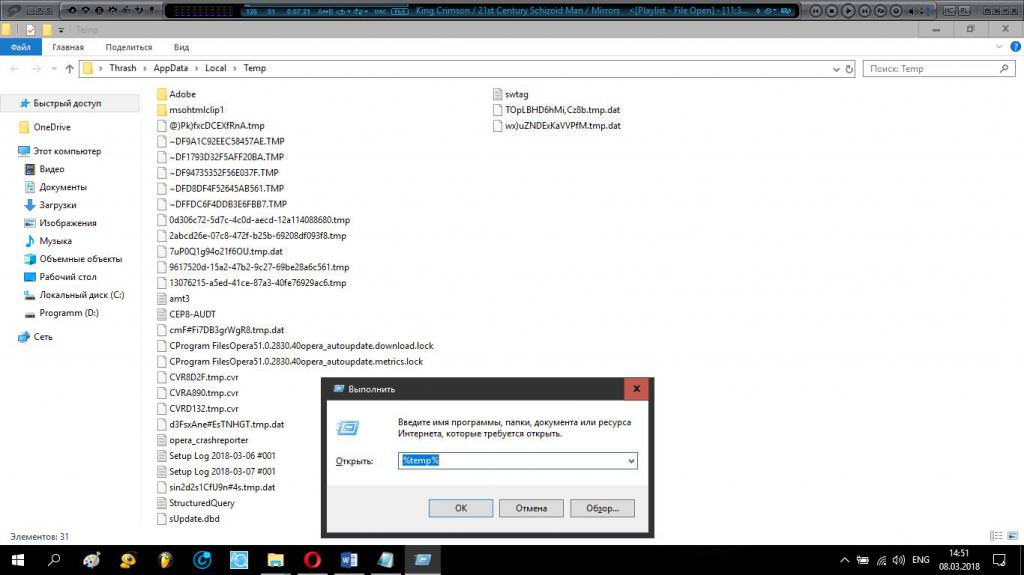
Викличте меню «Виконати» (Win +R) в поле вводу команд впишіть рядок %temp% і натисніть кнопку «ОК». видані результати можна видалити звичайним методом.
Примітка: врахуйте, що віддалені об’єкти будуть поміщені у «Кошик», так що, потім її знову доведеться чистити. Для видалення без поміщення їх у Кошик використовуйте сполучення клавіш Shift + Del.
Дії з встановленими програмами і апдейтами системи
Якщо говорити про те, як очистити комп’ютер від непотрібних файлів в повній мірі, не можна не торкнутися питання, пов’язані з установленими додатками, багато з яких можуть використовуватися вкрай рідко або не використовуватися взагалі. Деякі програми в процесі установки здатні інсталювати додаткове (найчастіше партнерську) програмне забезпечення, яке може займати досить багато місця. Якщо підсумувати все простір, зайняте такими апплетами, розмір може бути досить значним.
У цій ситуації зверніть увагу на розділ програм і компонентів, викликавши його стандартної «Панелі управління». Для зручності використовуйте сортування за зручним критеріям (дата встановлення, розмір, назва тощо). Все, що ви в повсякденній роботі не використовуєте, слід видалити. Але робити це засобами Windows небажано, оскільки після цього можуть залишитися файли і папки, які доведеться видаляти вручну. До того ж, якщо точно не знати, які саме компоненти слід видаляти, процес може затягнутися до нескінченності.
Так чи не простіше відразу застосувати спеціально призначені для цього програми?
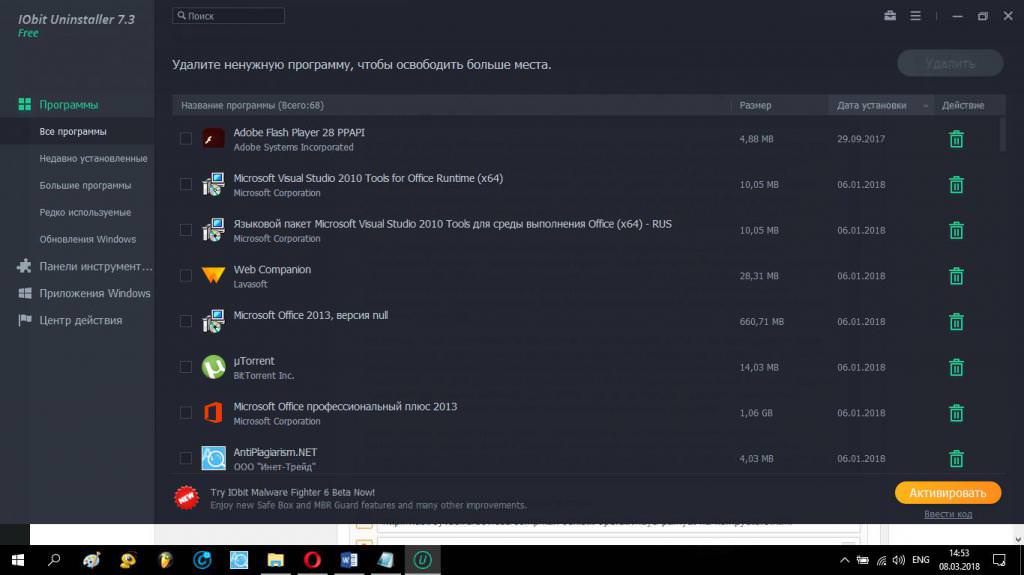
Однією з найбільш потужних утиліт сучасності можна назвати програму iObit Uninstaller. Вона спочатку запускає стандартний процес деінсталяції обраного додатка (або декількох в пакетному режимі), потім активує потужне сканування, а потім видаляє всі знайдені каталоги і файли, включаючи і ключі системного реєстру.
Але тільки цим можливості пакета не обмежуються. Він здатний видаляти навіть вбудовані в операційну систему, додатки, позбутися яких звичайними методами неможливо (крім використання командного рядка або консолі PowerShell, що для рядового користувача без спеціальних знань є практично нездійсненним завданням).
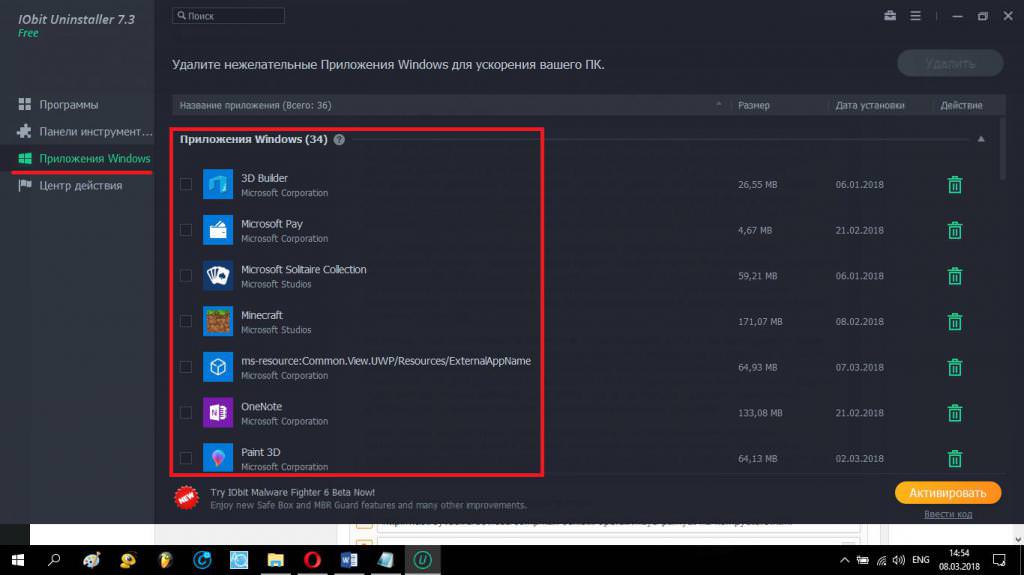
Для цього потрібно заглянути в розділ додатків Windows, де і можна провести видалення непотрібних аплетів.
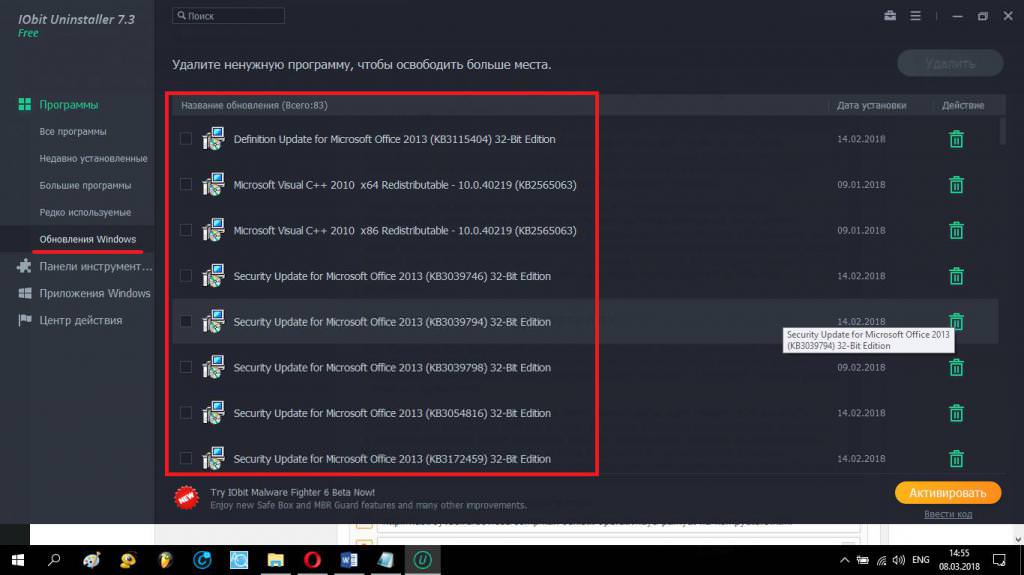
Точно такі ж дії можна виконати і з встановленими пакетами оновлень, однак якщо в системі включено автоматичне їх отримання та встановлення, ефекту це не дасть. Краще скористатися «Центром оновлень» на час відключити автоматичний режим, деінсталювати непотрібні пакети, задати ручний пошук доступних апдейтів, і виключити зі списку ті, які встановлювати не потрібно. По завершенні автоматичний режим можна повернути в звичайний стан.








